2 způsoby, jak změnit barvu ikony aplikace pro iPhone

iOS 14 má mnoho nových funkcí a změn, včetně možnosti měnit widgety pomocí aplikací pro přizpůsobení widgetů, jako jsou WidgetSmith nebo Color Widgets.

iOS 14 má mnoho nových funkcí a změn, včetně možnosti měnit widgety pomocí aplikací pro přizpůsobení widgetů, jako je aplikace WidgetSmith nebo Color Widgets . Kromě toho mohou uživatelé také změnit ikonu aplikace na obrázek, který se jim líbí, nebo na alternativní ikony dostupné prostřednictvím aplikace Zkratky nebo prostřednictvím webové stránky podpory. Poté se rozhraní domovské obrazovky změní na nové, se zcela změněnými ikonami aplikací. Níže uvedený článek vás provede změnou barvy ikon aplikací na iPhone.
1. Pokyny pro změnu barvy ikony aplikace na iPhone
Krok 1:
V telefonu otevřeme aplikaci Zkratky , poté klikneme na ikonu plus v pravém horním rohu a poté klikneme na Přidat úkol .
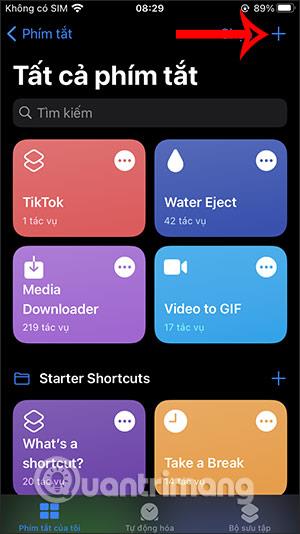

Krok 2:
Přepněte se do nového rozhraní, vyhledejte úlohu Otevřít aplikaci a klikněte níže. Poté kliknutím na Vybrat otevřete aplikaci, jejíž ikonu chcete změnit. Vybereme aplikaci zobrazenou v seznamu, který se zobrazí později.
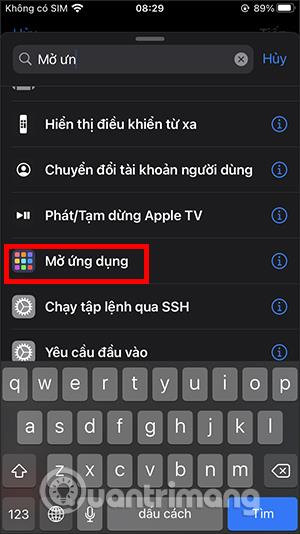
Krok 3:
Dále klikněte na ikonu 3 teček v pravém horním rohu. Zadáme název zástupce tak, aby odpovídal názvu aplikace .
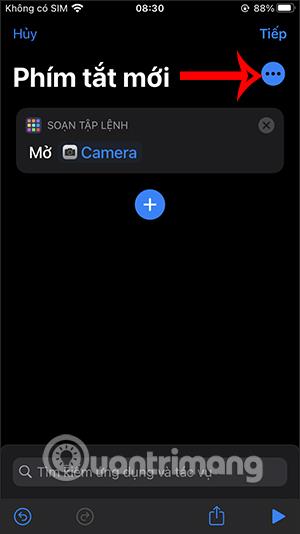
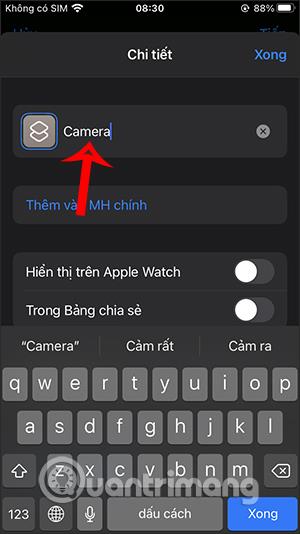
Krok 4:
Kliknutím na ikonu ve zkratce ji změníte , vyberte barvu ikony a poté vyberte novou ikonu v části Tah. V závislosti na aplikaci, kterou zvolíte, bude identická ikona, kterou lze nahradit, nebo ne.
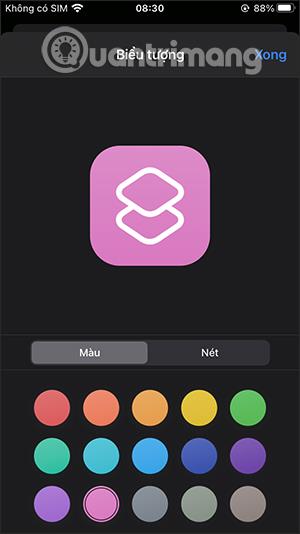
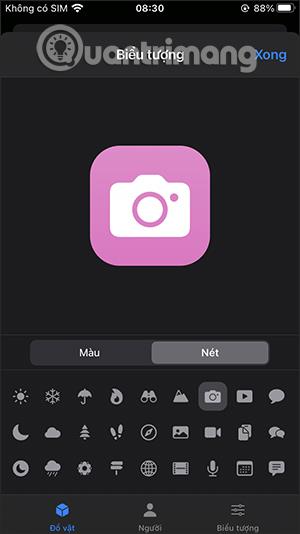
Krok 5:
Klikněte na Hotovo v pravém rohu obrazovky a poté pokračujte dotykem Přidat na hlavní obrazovku . Poté znovu zadejte název nové aplikace a klikněte na Přidat. V důsledku toho budeme mít ikonu aplikace, jak je uvedeno níže.
Kliknutím na tuto ikonu se nejprve otevře aplikace Zkratky a poté se propojí s vaší přizpůsobenou ikonou.
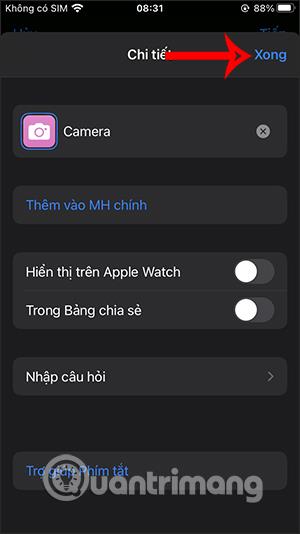
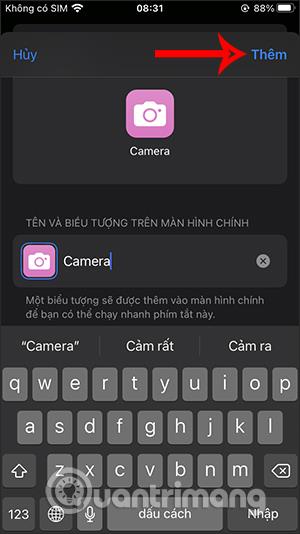
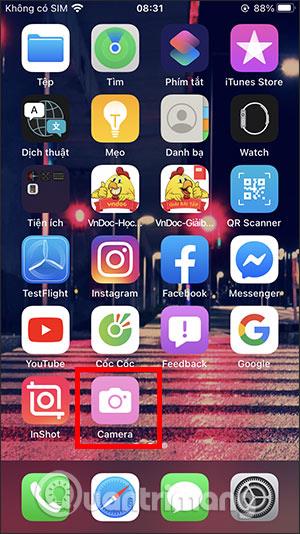
Video tutoriál pro změnu barvy ikony aplikace na iPhone
2. Změňte ikonu aplikace pro iPhone pomocí online webové stránky
Kromě použití ikon dostupných v aplikaci Zkratky, jak je uvedeno výše, můžete použít externí webové stránky, abyste měli více možností ikon aplikace. V této metodě 2 budete mít webovou stránku Vytvořte krásné fotografie pro změnu ikony aplikace na iPhone.
Krok 1:
Na web se dostanete pomocí odkazu níže, abyste se dostali do sekce vytváření ikon v systému iOS 14.
https://www.taoanhdep.com/2020/09/tao-icon-ung-dung-doi-mau-sac-cho-ios-14.htmlDále v tomto rozhraní vyberete ikonu aplikace, kterou chcete na zařízení změnit. Existuje mnoho různých ikon aplikací, ze kterých si můžete vybrat, od aplikací dostupných v systému po aplikace nainstalované v App Store. Poté přejděte dolů a vyberte barvu zobrazení ikony .
Až budete spokojeni, klikněte na ikonu Vytvořit , poté na ikonu Stáhnout a stáhněte si obrázek do telefonu.
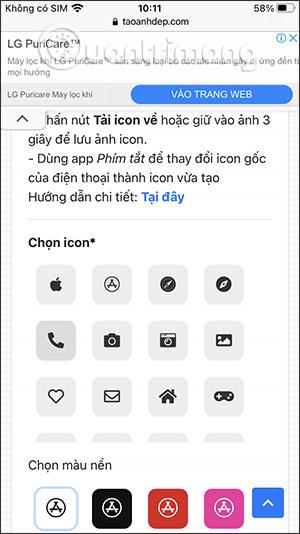

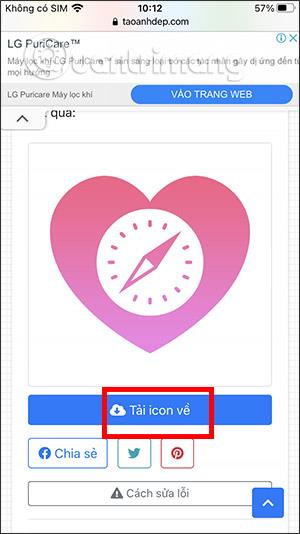
Krok 2:
Otevřete aplikaci Zástupci , poté klikněte na ikonu plus a vyberte Přidat úkol pro vytvoření nového zástupce.
Dále přiřadíte úkol, který chcete provést , jako je otevření aplikace, otevření dokumentu, poslech hudby... v závislosti na aplikaci, pro kterou chcete změnit ikonu.
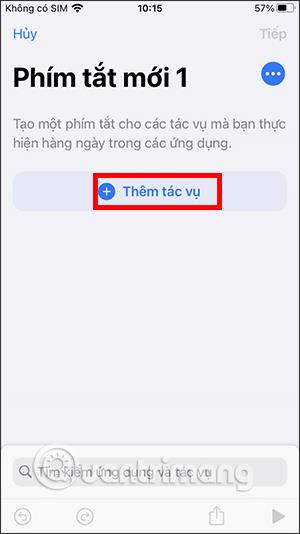

Krok 3:
Poté stiskněte tlačítko Vybrat a vyberte aplikaci, které chcete úkol přiřadit, a stiskněte Další . Zadejte název zkratky a stiskněte tlačítko Hotovo výše.
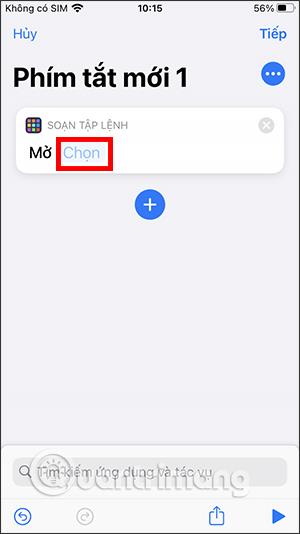
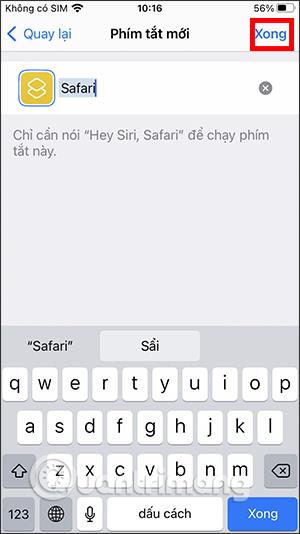
Krok 4:
V seznamu Moje zkratky kliknutím na ikonu 3 teček na nově vytvořené zkratce otevřete stránku pro rychlé úpravy a poté vyberte Přidat na domovskou obrazovku . Poté klikněte na aktuální ikonu pro změnu.
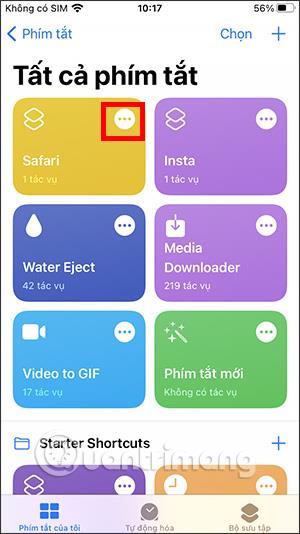
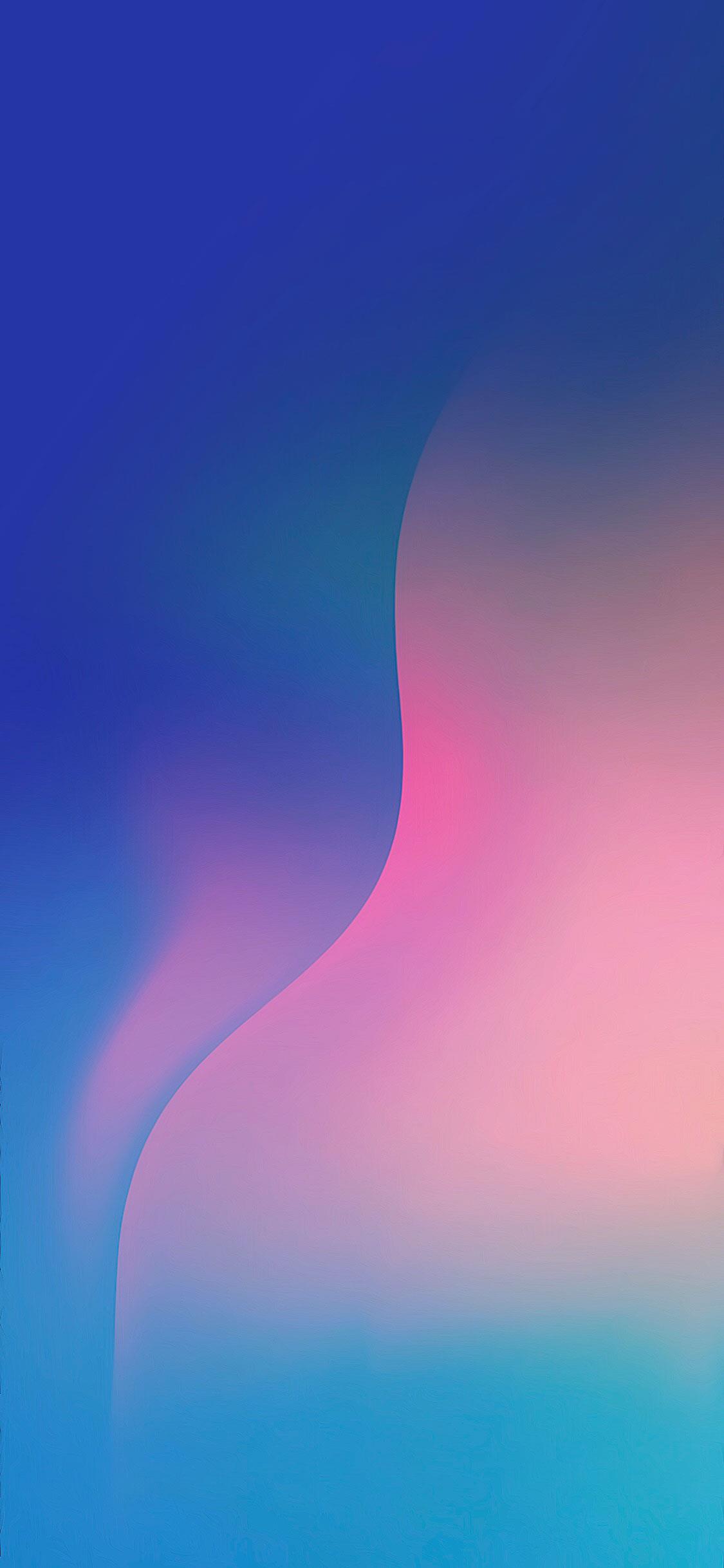
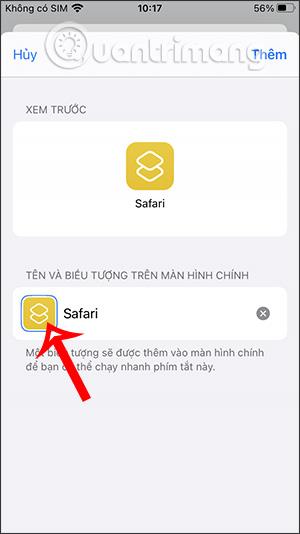
Krok 5:
Dále klikneme na Vybrat soubor a poté vybereme obrázek ikony, který jste si stáhli k použití, a máte hotovo.
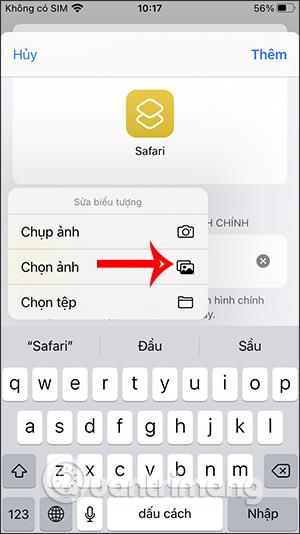
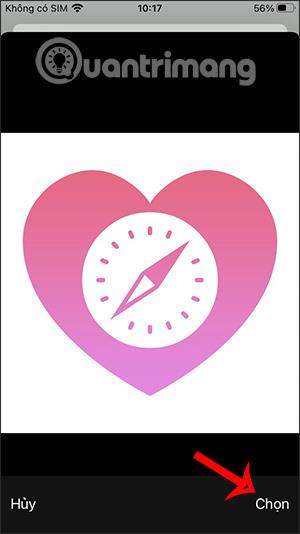
Vidět víc:
Kontrola zvuku je malá, ale docela užitečná funkce na telefonech iPhone.
Aplikace Fotky na iPhonu má funkci vzpomínek, která vytváří sbírky fotografií a videí s hudbou jako ve filmu.
Apple Music se od svého prvního spuštění v roce 2015 mimořádně rozrostla. K dnešnímu dni je po Spotify druhou největší platformou pro placené streamování hudby na světě. Kromě hudebních alb je Apple Music také domovem tisíců hudebních videí, nepřetržitých rádiových stanic a mnoha dalších služeb.
Pokud chcete ve svých videích hudbu na pozadí, nebo konkrétněji nahrát přehrávanou skladbu jako hudbu na pozadí videa, existuje velmi snadné řešení.
Přestože iPhone obsahuje vestavěnou aplikaci Počasí, někdy neposkytuje dostatečně podrobná data. Pokud chcete něco přidat, v App Store je spousta možností.
Kromě sdílení fotografií z alb mohou uživatelé přidávat fotografie do sdílených alb na iPhone. Fotografie můžete automaticky přidávat do sdílených alb, aniž byste museli znovu pracovat s albem.
Existují dva rychlejší a jednodušší způsoby, jak nastavit odpočítávání/časovač na vašem zařízení Apple.
App Store obsahuje tisíce skvělých aplikací, které jste ještě nevyzkoušeli. Mainstreamové hledané výrazy nemusí být užitečné, pokud chcete objevovat unikátní aplikace, a pouštět se do nekonečného rolování s náhodnými klíčovými slovy není žádná legrace.
Blur Video je aplikace, která rozmaže scény nebo jakýkoli obsah, který chcete v telefonu, a pomůže nám tak získat obrázek, který se nám líbí.
Tento článek vás provede instalací Google Chrome jako výchozího prohlížeče v systému iOS 14.









